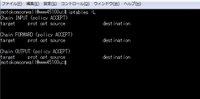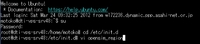2012年04月25日
CentOSをOSにしてOpenSimをインストールする
UbuntuでなくCentOSにOpenSimをインストールする場合はつぎのページを参考にしてください。
http://opensimulator.org/wiki/動作環境
「RHEL, Fedora, CentOS その他 RedHat 系のディストリビューション」
この項目以下です。
[記述追加 20012/6/15]
現在のところ認証エラー(?)のためにmonoレポジトリからダウンロードしたmono-coreのインストールができない状態が続いています。つまり公式ページ(http://opensimulator.org/wiki/動作環境)でのCentOS5での動作環境構築作業ができません。
CentOS6のほうのコア・レポジトリにはmono-2.4.3.1が入っているので、「さくら」のように6が選択できる場合はそちらを使ってください。
CentOSを代表とするRedHat系LinuxではUbuntuを含むDebian系のように「apt-get install」でアプリケーションをインストールすることはできません。(というよりまさにこのパッケージの管理方法の違いこそがディストリビューションパッケージの違い、と考えたほうがいいみたいです^^)
かわりに使うのが「yum install」です。
でもいきなり「yum install mono-complete」というわけにはいきません。
上のページにあるようにまずディストリビューションのコア・レポジトリ*に入っているmonoのバージョンを確認します。
コマンドは「yum info mono-core」です。

どうやらレポジトリにあるのは1.2.4というかなり古いバージョンのようです。
*注 リポジトリとはインターネット上にあるLinuxアプリケーション・ソフトの置き場所です。Linuxはオープンソースで開発がすすめられているOSですから誰でも開発に参加できるようにこうしたものがバージョン管理システムとともにネット上に置かれています。
参照:http://itpro.nikkeibp.co.jp/article/Keyword/20080221/294377/
ディストリビューションのレポジトリがだめなので本家のmonoにあるレポジトリから新しいバージョンをもってこなければなりません。そのためにはまずyumの設定ファイルを追加してmonoレポジトリの場所を書き込みます。

設定ファイルの置いてあるディレクトリに移動して新しく「mono.repo」という名前の書類を作ります。
viエディターで以下のように書き込んでください。
[mono]
name = novell-mono
baseurl=http://ftp.novell.com/pub/mono/download-stable/RHEL_5/
enabled=1
gpgcheck=0

いつものように「:wq」で保存します。
これで本家のレポジトリからmonoの新しいバージョンをインストールすることができます。
でいよいよ「yum install mono-complete」かというと、どうもそれでは具合が悪いようです。
(たぶんパッケージが64ビット用のIA64と32ビット用のi386にわかれているためかもしれません。)
参考にしている公式ページに書かれてあるとおり、いちおう以下のように末尾に「i386」を明記してひとつづつインストールします。
yum install mono-addon-core.i386 mono-addon-data.i386 mono-addon-data-sqlite.i386 \
mono-addon-extras.i386 mono-addon-web.i386 mono-addon-winforms.i386 mono-addon-libgdiplus0.i386

バックスラッシュが「¥]になっていますが気にしないでだいじょうぶです。

途中で「yes/No」をたずねられるので当然「yes」
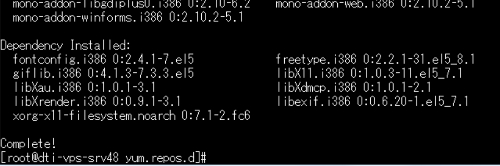
うまくインストールできたらかわりに「Complete!」と言ってくれます^^
2.10.5以降のかなり新しいバージョンがインストールされたようなので一安心ですが、公式ページには最後に
「mono は /opt/novell/mono にインストールされます。なので、/usr/bin にシンボリックリンクを貼っておくといいでしょう。」
という注意書きがあります。
シンボリックリンクとはWindowsでいうショートカットだとおもってください。起動したいファイルそのもののかわりにシンボリックリンクを張った別の場所のリンク名を指定するわけです。
シンボリックリンクをつくるコマンドは(ふたたびめったに使わないLinuxコマンドの登場です^^)「ln -s」です。
「ln -s もともとのファイル リンク先のファイル名」というかたちで使います。(「ls」と似ているから間違えないように^^)
今回の場合/usr/binディレクトリ内にmonoというシンボリックリンクを作りたいのですから、まずcdコマンドで/usr/binへ移動してつぎのように入れます。
ln -s /opt/novell/mono/bin/mono mono

(/usr/binディレクトリに置かれたアプリケーション・ファイルはいちいちパスを明示しなくても起動できます。あのviエディタがそうでしたね。monoのシンボリックリンクをここに置くことで、ただ「mono」と打つだけで起動させることができるようになります)
これでひとまずmonoのインストールは完了です。
さて、いろいろややこしかったかも知れませんが、まだmonoをインストールしただけですね。
(初心者の方のためにUbuntuをおすすめしているのはまさにこの理由からです^^
ただOSそのものの信頼性(アップデートを含めて将来にわたるパッケージ管理体制)についてはUbuntuよりCentOSに軍配があがるということのようです。
またレンタルサーバーによってはそもそもUbuntuが使えないものも多くあります。)
それでは肝心のOpenSimのインストールにとりかかりましょう。

Ubuntuのときとおなじように/usr/localに移動してopensimという名前のディレクトリを作ります。

opensimのなかでwgetをつかってOSgridのホームページからzip形式で圧縮されたバイナリーをダウンロードします。

「unzip」でバイナリーを解凍します。

binに入って「mono OpenSim.exe」といれます。
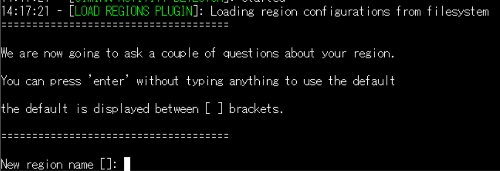
いつものとおりのログイン画面が開けば成功です。
なおこの記事では話を簡略にするためにすべてルートとしてコマンド操作をおこなっています。
よい子は真似をしないでね^^ ちゃんと一般ユーザーにもどりましょう!
http://suin.asia/2010/10/11/sakura_vps_centos_sudo
↑上のsuinさんのページなどを参考にしてsudoを使えるようにするのがいちばんいいですね。
http://opensimulator.org/wiki/動作環境
「RHEL, Fedora, CentOS その他 RedHat 系のディストリビューション」
この項目以下です。
[記述追加 20012/6/15]
現在のところ認証エラー(?)のためにmonoレポジトリからダウンロードしたmono-coreのインストールができない状態が続いています。つまり公式ページ(http://opensimulator.org/wiki/動作環境)でのCentOS5での動作環境構築作業ができません。
CentOS6のほうのコア・レポジトリにはmono-2.4.3.1が入っているので、「さくら」のように6が選択できる場合はそちらを使ってください。
CentOSを代表とするRedHat系LinuxではUbuntuを含むDebian系のように「apt-get install」でアプリケーションをインストールすることはできません。(というよりまさにこのパッケージの管理方法の違いこそがディストリビューションパッケージの違い、と考えたほうがいいみたいです^^)
かわりに使うのが「yum install」です。
でもいきなり「yum install mono-complete」というわけにはいきません。
上のページにあるようにまずディストリビューションのコア・レポジトリ*に入っているmonoのバージョンを確認します。
コマンドは「yum info mono-core」です。

どうやらレポジトリにあるのは1.2.4というかなり古いバージョンのようです。
*注 リポジトリとはインターネット上にあるLinuxアプリケーション・ソフトの置き場所です。Linuxはオープンソースで開発がすすめられているOSですから誰でも開発に参加できるようにこうしたものがバージョン管理システムとともにネット上に置かれています。
参照:http://itpro.nikkeibp.co.jp/article/Keyword/20080221/294377/
ディストリビューションのレポジトリがだめなので本家のmonoにあるレポジトリから新しいバージョンをもってこなければなりません。そのためにはまずyumの設定ファイルを追加してmonoレポジトリの場所を書き込みます。

設定ファイルの置いてあるディレクトリに移動して新しく「mono.repo」という名前の書類を作ります。
viエディターで以下のように書き込んでください。
[mono]
name = novell-mono
baseurl=http://ftp.novell.com/pub/mono/download-stable/RHEL_5/
enabled=1
gpgcheck=0

いつものように「:wq」で保存します。
これで本家のレポジトリからmonoの新しいバージョンをインストールすることができます。
でいよいよ「yum install mono-complete」かというと、どうもそれでは具合が悪いようです。
(たぶんパッケージが64ビット用のIA64と32ビット用のi386にわかれているためかもしれません。)
参考にしている公式ページに書かれてあるとおり、いちおう以下のように末尾に「i386」を明記してひとつづつインストールします。
yum install mono-addon-core.i386 mono-addon-data.i386 mono-addon-data-sqlite.i386 \
mono-addon-extras.i386 mono-addon-web.i386 mono-addon-winforms.i386 mono-addon-libgdiplus0.i386

バックスラッシュが「¥]になっていますが気にしないでだいじょうぶです。

途中で「yes/No」をたずねられるので当然「yes」
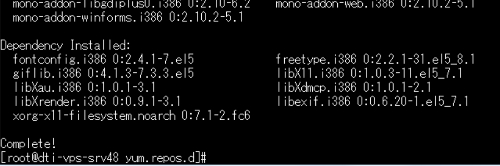
うまくインストールできたらかわりに「Complete!」と言ってくれます^^
2.10.5以降のかなり新しいバージョンがインストールされたようなので一安心ですが、公式ページには最後に
「mono は /opt/novell/mono にインストールされます。なので、/usr/bin にシンボリックリンクを貼っておくといいでしょう。」
という注意書きがあります。
シンボリックリンクとはWindowsでいうショートカットだとおもってください。起動したいファイルそのもののかわりにシンボリックリンクを張った別の場所のリンク名を指定するわけです。
シンボリックリンクをつくるコマンドは(ふたたびめったに使わないLinuxコマンドの登場です^^)「ln -s」です。
「ln -s もともとのファイル リンク先のファイル名」というかたちで使います。(「ls」と似ているから間違えないように^^)
今回の場合/usr/binディレクトリ内にmonoというシンボリックリンクを作りたいのですから、まずcdコマンドで/usr/binへ移動してつぎのように入れます。
ln -s /opt/novell/mono/bin/mono mono

(/usr/binディレクトリに置かれたアプリケーション・ファイルはいちいちパスを明示しなくても起動できます。あのviエディタがそうでしたね。monoのシンボリックリンクをここに置くことで、ただ「mono」と打つだけで起動させることができるようになります)
これでひとまずmonoのインストールは完了です。
さて、いろいろややこしかったかも知れませんが、まだmonoをインストールしただけですね。
(初心者の方のためにUbuntuをおすすめしているのはまさにこの理由からです^^
ただOSそのものの信頼性(アップデートを含めて将来にわたるパッケージ管理体制)についてはUbuntuよりCentOSに軍配があがるということのようです。
またレンタルサーバーによってはそもそもUbuntuが使えないものも多くあります。)
それでは肝心のOpenSimのインストールにとりかかりましょう。

Ubuntuのときとおなじように/usr/localに移動してopensimという名前のディレクトリを作ります。

opensimのなかでwgetをつかってOSgridのホームページからzip形式で圧縮されたバイナリーをダウンロードします。

「unzip」でバイナリーを解凍します。

binに入って「mono OpenSim.exe」といれます。
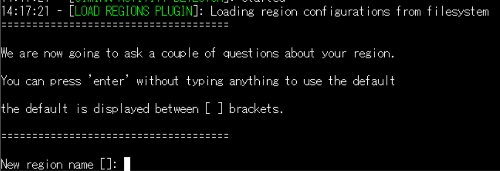
いつものとおりのログイン画面が開けば成功です。
なおこの記事では話を簡略にするためにすべてルートとしてコマンド操作をおこなっています。
よい子は真似をしないでね^^ ちゃんと一般ユーザーにもどりましょう!
http://suin.asia/2010/10/11/sakura_vps_centos_sudo
↑上のsuinさんのページなどを参考にしてsudoを使えるようにするのがいちばんいいですね。
Posted by もとちゃ at 14:45│Comments(0)
│レンタルサーバー